来源:小编 更新:2025-02-19 21:22:57
用手机看
你有没有发现,最近电脑上那个熟悉的Windows 10系统,似乎在悄悄地提醒我们:是时候考虑升级一下啦!没错,微软爸爸又出新招了,这不,Windows 11已经迫不及待地想要和你见面了。那么,问题来了,如何轻松下载并安装最新的Windows 10系统呢?别急,让我带你一步步来揭开这个神秘的面纱!

在开始之前,你得先确认你的电脑是不是Windows 10的忠实粉丝。一般来说,你的电脑得有:
- 处理器:至少1 GHz或更快的处理器;
- 内存:至少1 GB(32位)或2 GB(64位);
- 硬盘空间:至少16 GB(32位)或20 GB(64位);
- 显卡和显示器:DirectX 9或更高版本。
这些条件听起来是不是有点复杂?别担心,只要你的电脑是近几年购买的,基本上都能满足这些要求。如果不确定,打开“我的电脑”,右键点击“属性”,看看处理器和内存信息就知道了。
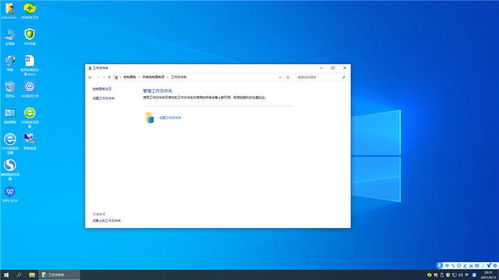
接下来,你需要准备一个安装介质,也就是一个可以用来安装Windows 10的USB闪存驱动器或者DVD光盘。这里我推荐使用USB闪存驱动器,因为它更加方便快捷。
怎么制作呢?很简单,只需要下载微软提供的“媒体创建工具”即可。这个工具可以在微软官网找到,下载后运行,选择“创建安装介质”,然后按照提示操作,选择你的Windows 10版本和语言,最后将USB闪存驱动器插入电脑,点击“开始”即可。
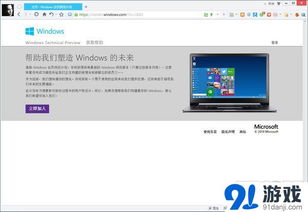
当你准备好安装介质后,就可以开始安装Windows 10了。首先,将USB闪存驱动器插入电脑,或者将DVD光盘放入光驱,然后重启电脑。
在启动时,你需要进入BIOS设置,通常是在开机时按下F2、F12、Delete或Esc等键(具体按键因电脑品牌而异)。在BIOS中,将启动顺序设置为从USB或DVD启动。
设置完成后,保存并退出BIOS,电脑会重新启动。这时,你应该会看到Windows 10的安装界面。选择你的语言、时间和键盘布局,然后点击“下一步”。
接下来,你会看到“安装类型”的选择。这里有两个选项:升级和自定义。如果你是从旧版本的Windows升级到Windows 10,可以选择“升级”。但如果你想进行全新安装,建议选择“自定义”。这样可以确保系统干净,没有旧文件的干扰。
选择“自定义”后,你会看到硬盘分区的界面。如果你是全新安装,可以选择未分配的空间进行安装。如果你想保留旧数据,可以选择已有的分区,但记得备份重要文件,以免数据丢失。
在选择分区后,系统会提示你格式化分区。格式化会清除该分区上的所有数据,所以一定要确认你已经备份了重要文件。选择要安装的分区后,点击“下一步”。系统会开始复制文件,这个过程可能需要一些时间,耐心等待就好。
文件复制完成后,电脑会自动重启。接下来,你需要进行一些基本设置。首先是选择地区和语言,接着是连接Wi-Fi网络。如果你有Microsoft账户,可以选择登录,如果没有,也可以选择创建一个本地账户。
到这里,恭喜你,你已经成功安装了Windows 10!接下来,你可以尽情享受这个全新的操作系统带来的便捷和乐趣了。
六、微软的提醒:升级Windows 11,别让Windows 10“寿终正寝”
不过,别高兴得太早,微软爸爸又来催你升级了。据最新消息,Windows 10的支持期限为2025年10月14日,明年10月15日微软将正式终止对Windows 10操作系统的支持。这意味着,一旦微软停止对该系统的支持,你的电脑将变得非常容易受到黑客的攻击等安全问题。
为了保障你的权益和安全,微软建议Windows 10用户在支持终止前尽快升级到更新的操作系统。目前,微软已经推出了Windows 11作为Windows 10的继任者,提供了更强大的性能和更丰富的功能,以满足用户不断变化的需求。
如果你不想升级到Windows 11,也可以采取一些额外的安全措施,如安装可靠的安全软件、定期备份数据以及避免访问可疑网站和下载未知来源的软件。这些措施将有助于降低系统受到攻击的风险,保障你的数据安全。
升级Windows 10或Windows 11,都是为了让你的电脑更加安全、稳定、高效。快来行动吧,让你的电脑焕发新的活力!